物理地址,小编教你怎么查看电脑物理地址
- 分类:教程 回答于: 2018年05月30日 15:09:53
最近在刷网页的时候,有看到希望杭小伙伴们问的一些问题,其中就有看道说不知道怎么查看自己电脑物理地址的。于是小编我就选中了这个问题,并在今天以它为解决对象写一篇关于怎么查看物理地址的文章。进来的小伙伴们,希望你们耐心的看下去哟?~~
我们都知道每台电脑的物理地址都是独一无二的,然而我们要怎么去电脑上查看这个物理地址呢?小编今天出现在这儿呢,就是奔着这个问题来的。所以,接下来小编就告诉你们怎么查看电脑上的物理地址。
首先,点“开始”,然后找到并打开“运行”(或者是直接敲击“WIN+R”)。
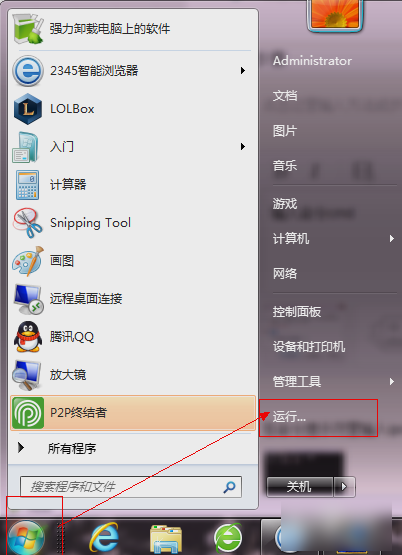
物理地址图-1
然后在运行窗口输入“cmd”,再点确定。
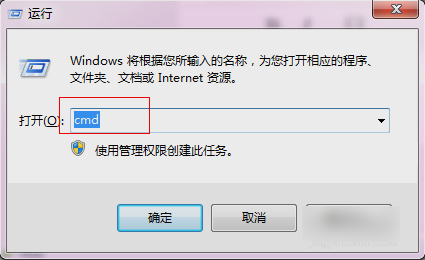
看电脑物理地址图-2
然后如下图所示输入ipconfig -all,然后敲击回车键。
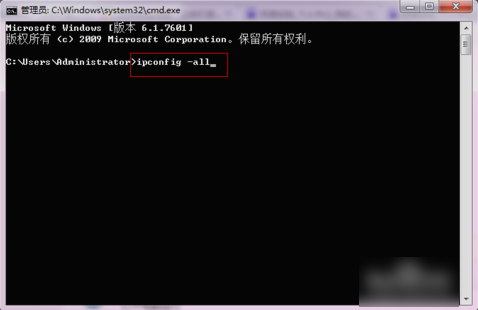
电脑上的物理地址图-3
最后在里面找到物理地址 ,然后那就是电脑的物理地址啦~~是不是不难呀~~赶紧去查看一下你们的电脑的物理地址吧~~

物理地址图-4
 有用
26
有用
26


 小白系统
小白系统


 1000
1000 1000
1000 1000
1000 1000
1000 1000
1000 1000
1000 1000
1000 1000
1000 1000
1000 1000
1000猜您喜欢
- 电脑怎么重装ie2023/03/01
- wifi密码忘记了怎么办的解决教程..2022/02/01
- win7+win11双系统-小白系统教程..2022/03/21
- 最简单笔记本重装系统win72016/11/12
- 系统重装重启后出现J怎么解决..2016/11/13
- 小编告诉你在线重装系统哪个最好..2016/10/31
相关推荐
- 电脑系统怎么重装 电脑重装系统方法介..2022/11/06
- 华硕笔记本重装系统xp2022/09/21
- 小白一键重装系统在线重装教程..2022/11/03
- 硬盘有哪些分类?固态、机械、混合硬盘..2019/08/26
- Win是哪个键?2022/11/07
- acer电脑U盘重装操作系统的方法..2016/11/18

















